Как экспортировать сообщения Gmail в текстовый файл
Некоторым пользователям Gmail может потребоваться сохранить дополнительные резервные копии наиболее важных электронных писем. Однако Gmail не включает никаких встроенных опций для экспорта выбранных электронных писем в виде текстовых файлов (TXT) или любого другого формата файлов. Он позволяет архивировать сообщения, но если вам действительно понадобится найти эти сообщения позже, архив довольно быстро засорится и станет бесполезным. Тем не менее, вы все равно можете сохранять сообщения Gmail в виде текстовых документов, воспользовавшись несколькими обходными путями. Вот как вы можете экспортировать электронные письма Gmail в текстовый формат файла (TXT).
Скопируйте и вставьте электронные письма Gmail в Блокнот
Один из наиболее очевидных способов экспорта электронных писем в формат TXT — просто скопировать и вставить их. Это быстрый и простой способ сохранить электронные письма в виде текстовых документов, и он довольно надежен, поскольку вы, вероятно, уже скопировали и вставили текст миллион раз. Сначала откройте сообщение Gmail, а затем выделите курсором весь его текст. Нажмите горячую клавишу Ctrl + C, чтобы скопировать электронное письмо в буфер обмена Windows.
Программы для Windows, мобильные приложения, игры - ВСЁ БЕСПЛАТНО, в нашем закрытом телеграмм канале - Подписывайтесь:)
Затем нажмите кнопку Cortana на панели задач Windows 10, чтобы открыть это приложение. Введите «Блокнот» в поле поиска, а затем выберите, чтобы открыть Блокнот. Нажмите горячую клавишу Ctrl + V, чтобы вставить письмо в Блокнот. Нажмите Файл а затем нажмите Сохранятьвведите название документа TXT и нажмите кнопку Сохранять кнопка.
Откройте электронные письма в Документах Google.
Учетная запись Google+ с Google Диском и Документами позволяет сохранять сообщения Gmail в виде документов TXT, не копируя и вставляя их. Вы можете сохранить электронные письма Gmail в виде документов PDF и открыть их в Документах Google. Затем вы можете скачать электронное письмо из Документов в виде файла TXT. Вот как вы можете скачать сообщения Gmail из Документов.
- Сначала создайте учетную запись Google на эта страница, если требуется.
- Откройте электронное письмо Gmail, которое вы хотите сохранить в виде текстового файла.
- Нажмите кнопку Распечатать все кнопку в правом верхнем углу письма.

- Распечатать все Кнопка откроет окно «Печать», показанное непосредственно ниже. Нажмите кнопку Изменять кнопка, чтобы открыть Выберите пункт назначения окно.
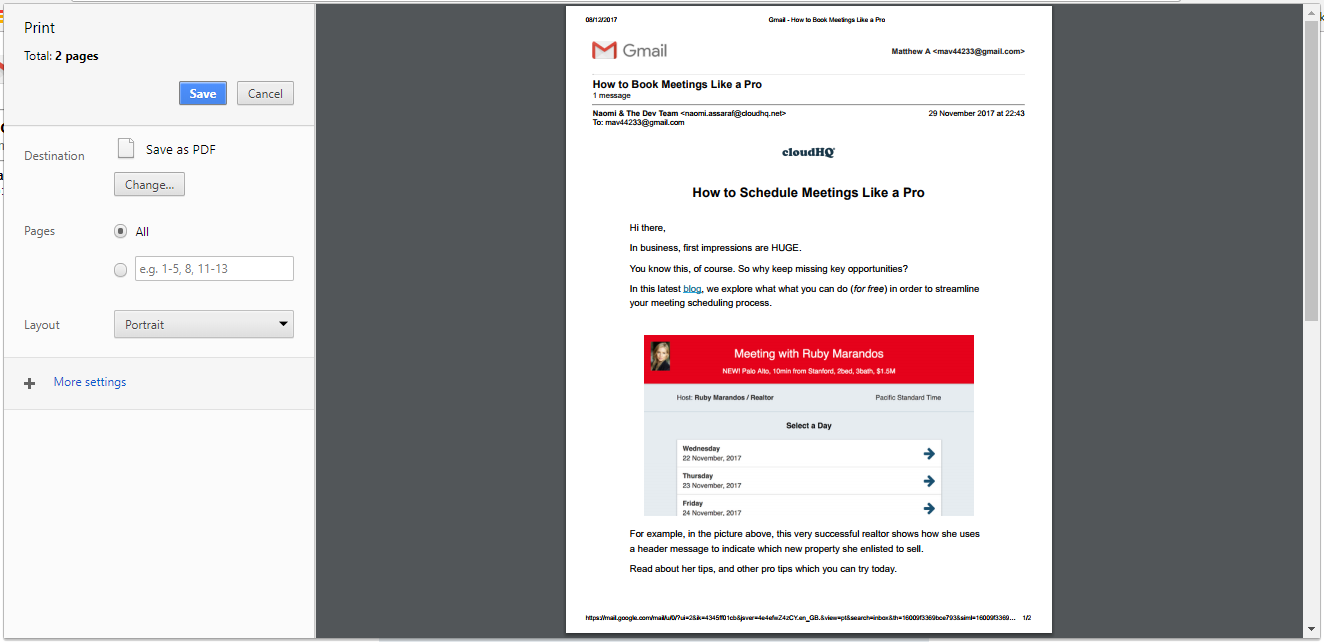
- Выберите Сохранить в Гугл Диск вариант и нажмите кнопку Сохранять кнопка.
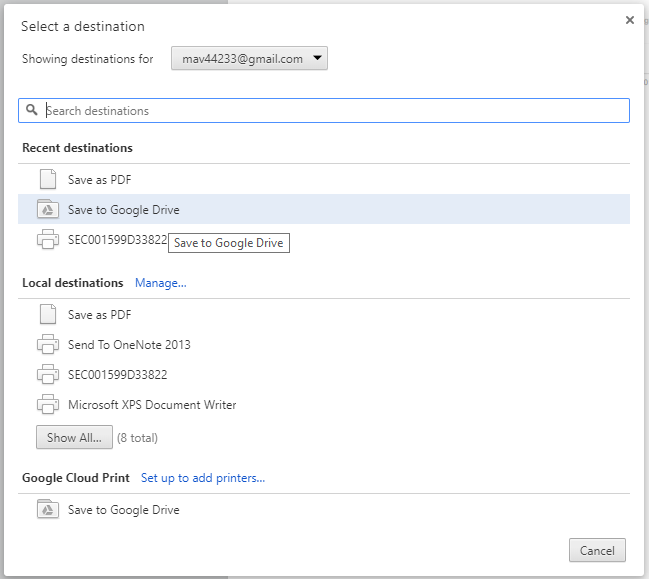
- Откройте облачное хранилище Google Drive. Теперь он будет включать PDF-копию сохраненного электронного письма.
- Щелкните правой кнопкой мыши PDF-файл электронной почты и выберите Открыть с помощью а затем выберите Google Документы. Откроется текст электронного письма в Документах Google, как показано ниже.
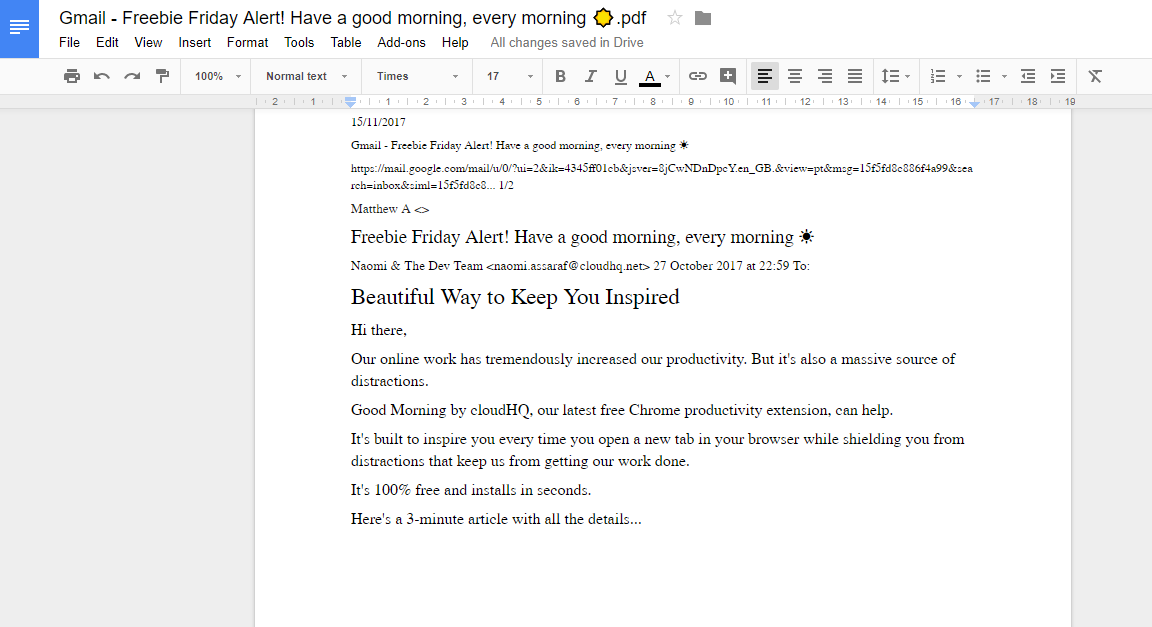
- Теперь вы можете нажать Файл а потом Скачать как и выберите Обычный текст (.TXT). Это сохранит электронное письмо Gmail в папке загрузки по умолчанию в виде текстового документа (TXT). Оттуда вы можете переместить его в любую папку по своему усмотрению, как и любой другой файл.
Сохраняйте электронные письма Gmail в формате PDF и конвертируйте их в текстовые документы.
Кроме того, вы можете вместо этого преобразовать сохраненные PDF-файлы электронной почты Gmail в документы TXT. Существует множество сторонних программных пакетов и веб-приложений, с помощью которых вы можете конвертировать PDF-файлы в TXT. Вот как вы можете конвертировать PDF-файлы Gmail в текстовые документы с помощью веб-приложения PDF в TXT.
- Откройте электронное письмо в Gmail, которое необходимо сохранить как текстовый документ.
- Нажмите кнопку Распечатать все кнопку, чтобы снова открыть окно «Печать».
- Нажмите кнопку Изменять кнопку, а затем выберите кнопку Сохранить как PDF вариант.
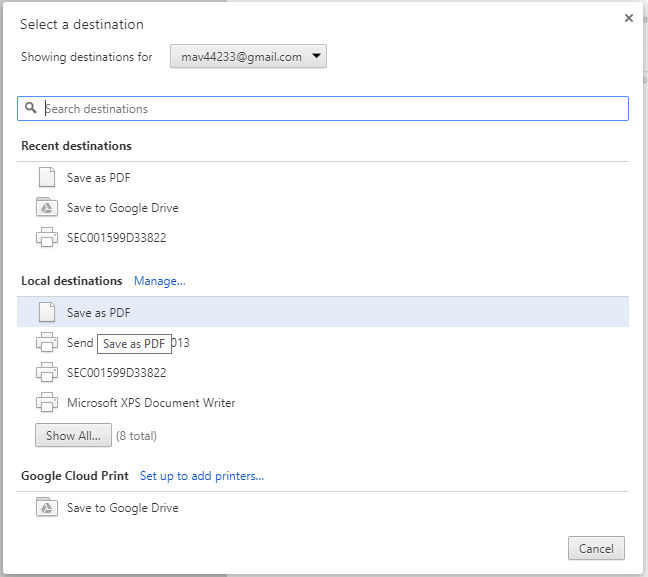
- Нажмите кнопку Сохранять кнопка, чтобы открыть Сохранить как окно.
- Затем выберите папку для сохранения PDF-файла и нажмите кнопку Сохранять кнопка.
- Далее открываем это веб-приложение на сайте Online2PDF в вашем браузере.
Программы для Windows, мобильные приложения, игры - ВСЁ БЕСПЛАТНО, в нашем закрытом телеграмм канале - Подписывайтесь:)

- Нажмите кнопку Выбирать кнопку на странице PDF в TXT. Затем выберите недавно сохраненный PDF-файл электронной почты.
- Нажмите кнопку Конвертировать кнопка для преобразования PDF-документа в формат TXT. Текстовая копия электронного письма автоматически сохранится в папке загрузки по умолчанию.

Откройте электронную почту Gmail в почтовом клиенте
Вы можете открывать электронные письма из различных учетных записей веб-почты в отдельных пакетах программного обеспечения почтовых клиентов. Некоторое клиентское программное обеспечение также позволяет экспортировать или сохранять электронные письма в виде файлов TXT. Таким образом, вы можете открывать свои сообщения Gmail в почтовом клиенте, а затем экспортировать их оттуда в виде текстовых документов. Вот как вы можете экспортировать сообщения Gmail в формат обычного текстового файла с помощью бесплатного почтового клиента Thunderbird.
- Сначала нажмите кнопку Бесплатная загрузка кнопка вкл. эта страница чтобы сохранить установщик Thunderbird в Windows. Пройдите мастер установки Thunderbird, чтобы добавить программное обеспечение почтового клиента в Windows.
- Затем откройте Gmail, нажмите кнопку Настройки кнопку и выберите Настройки.
- Нажмите «Пересылка и POP/IMAP» и выберите Включить IMAP вариант.
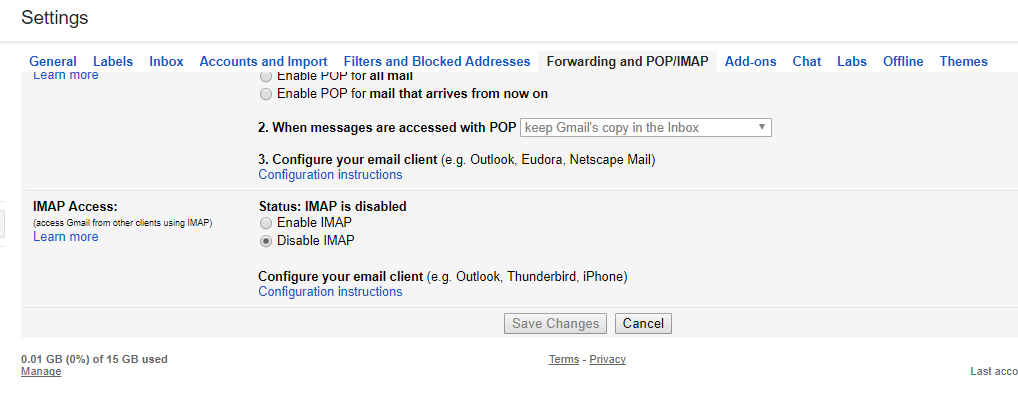
- Нажмите кнопку Сохранить изменения кнопка.
- Откройте Thunderbird и введите данные своей учетной записи электронной почты Gmail в окне «Настройка учетной записи почты».
- Выберите IMAP (опция папок) в окне настройки учетной записи. Затем вручную введите данные имени хоста вашего сервера Gmail.
- Когда вы введете все необходимые данные, вы можете нажать кнопку Зарегистрироваться кнопка. Затем вы сможете открыть электронную почту Gmail в Thunderbird.
- Нажмите кнопку Скачать сейчас кнопка на этом страница сайта чтобы добавить надстройку ImportExportTools в Thunderbird.
- Нажмите Инструменты, затем Дополнения, а потом Установить в Тандерберде. Затем выберите ImportExportTools XPI, чтобы установить надстройку, и перезапустите Thunderbird.
- После этого вы можете щелкнуть правой кнопкой мыши папку «Входящие» Thunderbird и выбрать ИмпортЭкспортИнструменты с последующим Экспортировать все сообщения в папке и выберите Простой текстовый формат для экспорта ваших писем Gmail в Thunderbird в виде файлов TXT.

Таким образом, существует множество способов экспортировать электронные письма Gmail в файлы TXT, используя Google Диск, Документы, конвертеры PDF в TXT, Thunderbird и другое клиентское программное обеспечение. Некоторые из этих вариантов немного более трудоемки, чем другие, но всегда приятно иметь возможность выбора. Затем вы сможете создать резервную копию наиболее важных писем Gmail и даже добавить для них ярлыки на рабочий стол Windows. Если вам просто нужно сохранить сообщение в качестве напоминания или какой-либо квитанции, то, вероятно, будет проще всего использовать метод копирования и вставки.